كيفية تثبيت Kodi على Fire TV Stick
نشرت: 2022-01-15Kodi هي طريقة ممتازة للاستمتاع بمحتوى الوسائط المتعددة على أجهزتك المختلفة. إذا كنت تستخدم Amazon Fire TV Stick ، فيمكنك تثبيت Kodi على جهاز Stick والوصول إلى الكثير من الأفلام والموسيقى على التلفزيون المتصل بجهاز Stick.
لسوء الحظ ، Kodi غير متاح في Amazon Appstore الرسمي ، مما يعني أنه يجب عليك استخدام أحد الحلول لتنشيط التطبيق وتشغيله على جهازك.
لحسن الحظ ، هناك عدة طرق لتثبيت Kodi على Fire TV Stick ، وسنعرض لك هذه الطرق.

قم بتثبيت Kodi على Fire TV Stick باستخدام العصا نفسها
تتمثل إحدى طرق تثبيت Kodi على Fire TV Stick في استخدام مدير التنزيل على Stick لتنزيل Kodi وتثبيته. في هذه الطريقة ، تقوم بتمكين التحميل الجانبي على جهاز Stick ، وتنزيل تطبيق Downloader ، ثم استخدام Downloader لتثبيت Kodi.
تمكين Sideloading على Fire TV Stick
لا يسمح لك Amazon Fire TV Stick بتثبيت التطبيقات من خارج Appstore الرسمي افتراضيًا. ومع ذلك ، يمكنك تمكين خيار على جهاز Stick لتنشيط التحميل الجانبي.
- توجه إلى الإعدادات > My Fire TV > خيارات المطور على Fire TV Stick.
- قم بتمكين الخيار الذي يقول تطبيقات من مصادر غير معروفة .
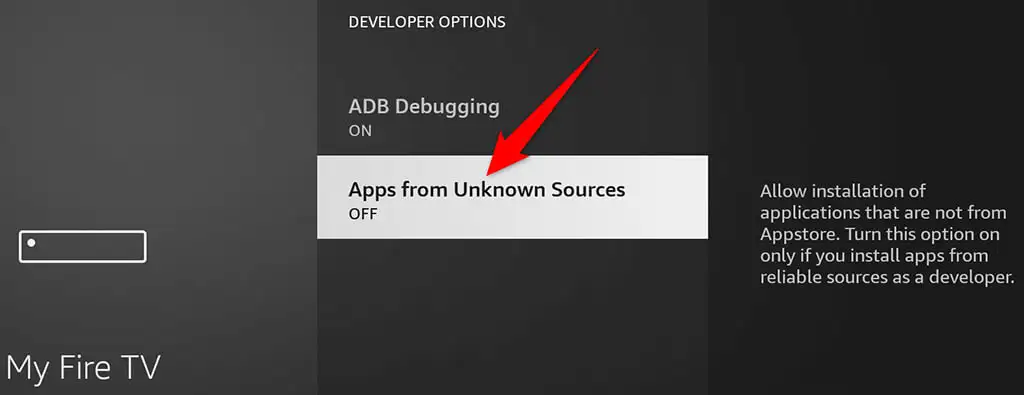
- حدد تشغيل في المطالبة التي تظهر لتمكين الخيار.
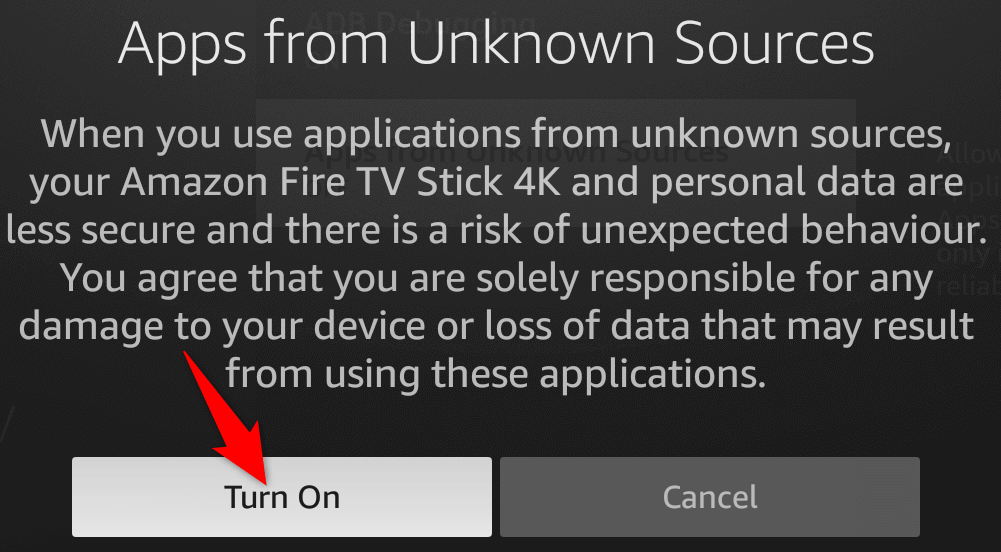
احصل على تطبيق Downloader
ستحتاج إلى تطبيق Downloader لتنزيل ملف APK Kodi's على Fire TV Stick ، والذي ستقوم بتثبيته بعد ذلك على العصا. Downloader هو تطبيق مجاني يمكنك تنزيله من Amazon Appstore.
- افتح Amazon Appstore على Fire TV Stick.
- قم بالوصول إلى كافة الفئات > الأدوات المساعدة في متجر التطبيقات.
- حدد Downloader من قائمة التطبيقات على شاشتك.
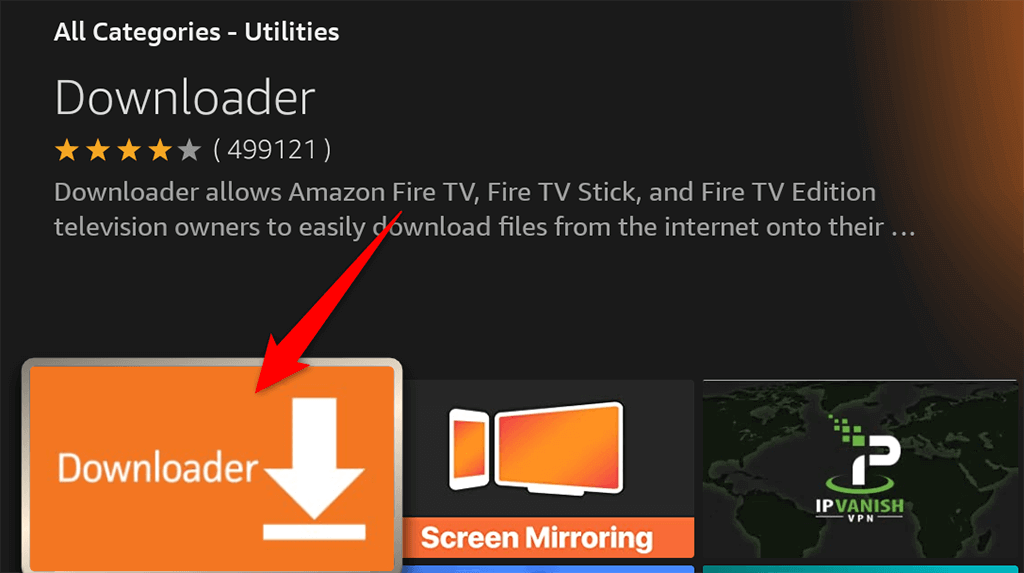
- اختر Get لتنزيل تطبيق Downloader المجاني وتثبيته على Fire TV Stick.
قم بتثبيت تطبيق Kodi لـ Fire TV Stick
دعنا الآن نستخدم Downloader لتنزيل Kodi ثم تثبيت هذا التطبيق على Fire TV Stick.
- قم بتشغيل تطبيق Downloader على Fire TV Stick.
- حدد الحقل أدخل عنوان URL أو مصطلح البحث واكتب عنوان URL التالي: kodi.tv/download . ثم حدد زر Go .
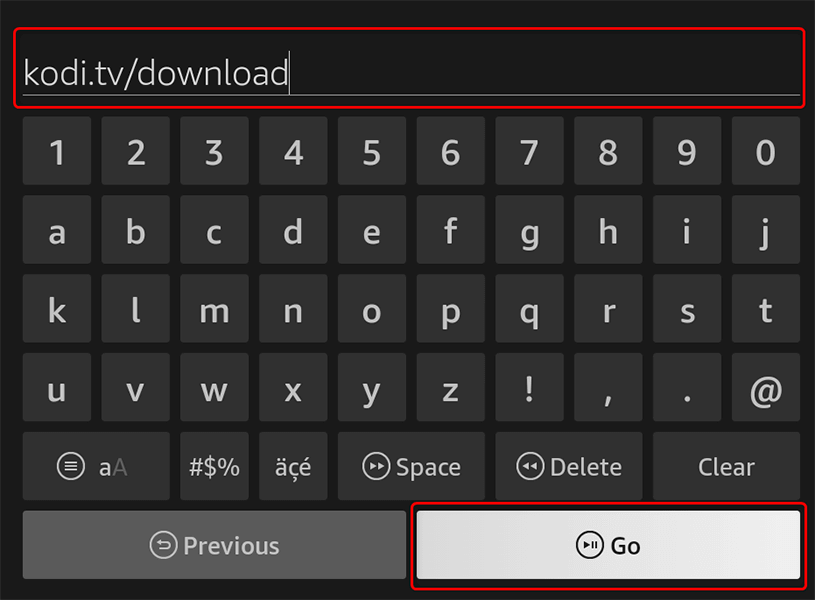
- اختر Android على موقع Kodi الذي يفتح. ثم حدد إصدار ARMV7A (32 بت) من تطبيق Kodi. سيبدأ برنامج التنزيل في تنزيل تطبيق Kodi.
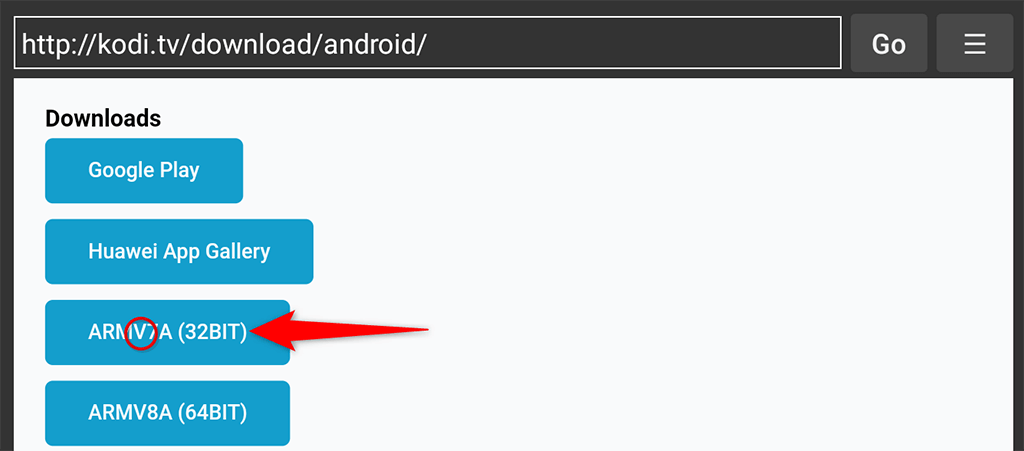
- حدد تثبيت عند تنزيل التطبيق ، ثم اختر تثبيت .
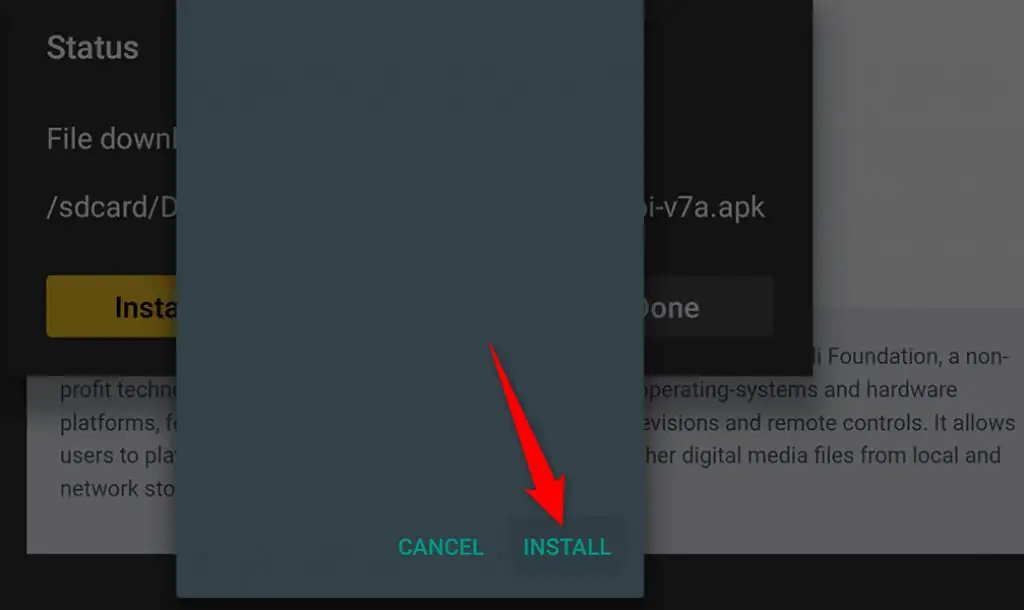
- تم تثبيت Kodi الآن. لتشغيل التطبيق المثبت حديثًا ، حدد فتح على شاشتك.
لاحقًا ، يمكنك الوصول إلى Kodi من مكتبة تطبيقات Stick.
قم بتثبيت Kodi على Fire TV Stick باستخدام هاتف Android
هناك طريقة أخرى للحصول على Kodi على Fire TV Stick وهي استخدام هاتف Android. في هذه الطريقة ، تقوم بتنزيل Kodi على هاتفك ثم تستخدم تطبيقًا مجانيًا لدفع Kodi إلى جهازك.
يتم إجراء هذا الإجراء عبر اتصال Wi-Fi الخاص بك ، لذلك لا تحتاج إلى أي كبلات.
ابحث عن عنوان IP الخاص بـ Fire TV Stick
ستحتاج إلى عنوان IP الخاص بـ Fire TV Stick لإنشاء اتصال بجهاز Stick من هاتف Android. إليك كيفية العثور على عنوان IP هذا:
- توجه إلى الإعدادات > My Fire TV > حول > الشبكة على Fire TV Stick.
- سترى عنوان IP الخاص بـ Fire TV Stick الخاص بك تحت عنوان IP على يمين الشاشة. لاحظ عنوان IP هذا حيث ستحتاج إليه في الأقسام أدناه.
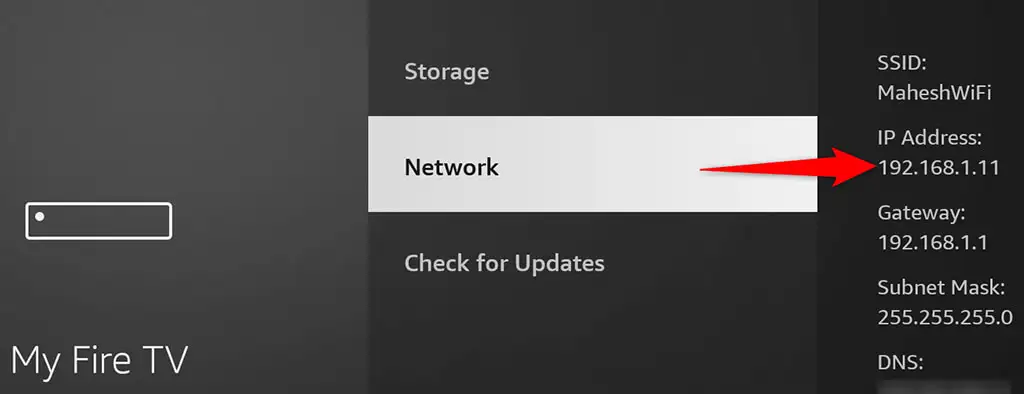
قم بتنزيل Kodi على Android
حان الوقت لتنزيل تطبيق Kodi على هاتف Android الخاص بك. لا يتعين عليك تثبيت التطبيق على هاتفك لإضافة التطبيق إلى جهاز Stick.
- افتح مستعرض ويب على هاتف Android وتوجه إلى صفحة تنزيل Kodi.
- حدد Android ثم ARMV7A (32BIT) لتنزيل Kodi على هاتفك.
- احفظ ملف Kodi APK في مجلد على هاتفك. ليس عليك فتح هذا الملف الذي تم تنزيله.
ادفع Kodi إلى Fire TV Stick
باستخدام تطبيق مجاني يسمى Apps2Fire ، ستدفع الآن ملف Kodi APK من هاتفك إلى Fire TV Stick.

- افتح متجر Google Play على هاتف Android وابحث عن Apps2Fire .
- قم بتنزيل وتثبيت تطبيق Apps2Fire المجاني على هاتفك. ثم قم بتشغيل التطبيق.
- قم بالوصول إلى علامة تبويب الإعداد في التطبيق ، وأدخل عنوان IP الخاص بـ Fire TV Stick ، وانقر فوق حفظ . سيؤدي هذا إلى توصيل التطبيق بـ Fire TV Stick.
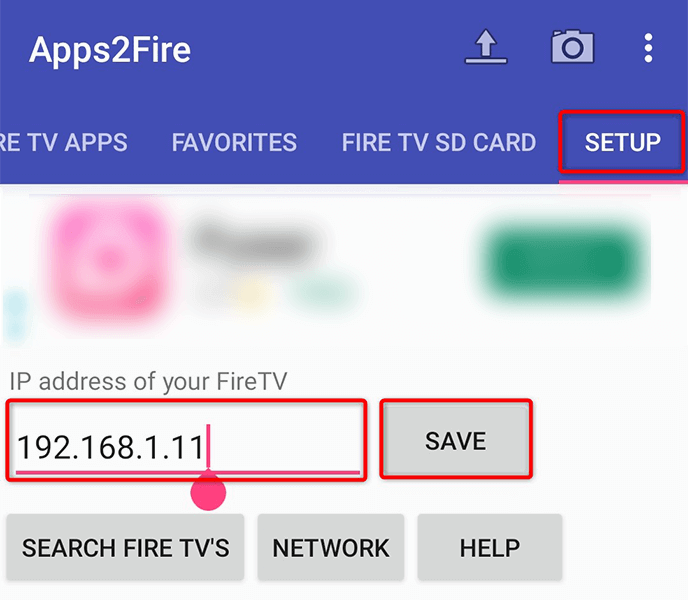
- اضغط على أيقونة السهم لأعلى في الزاوية العلوية اليمنى من التطبيق.
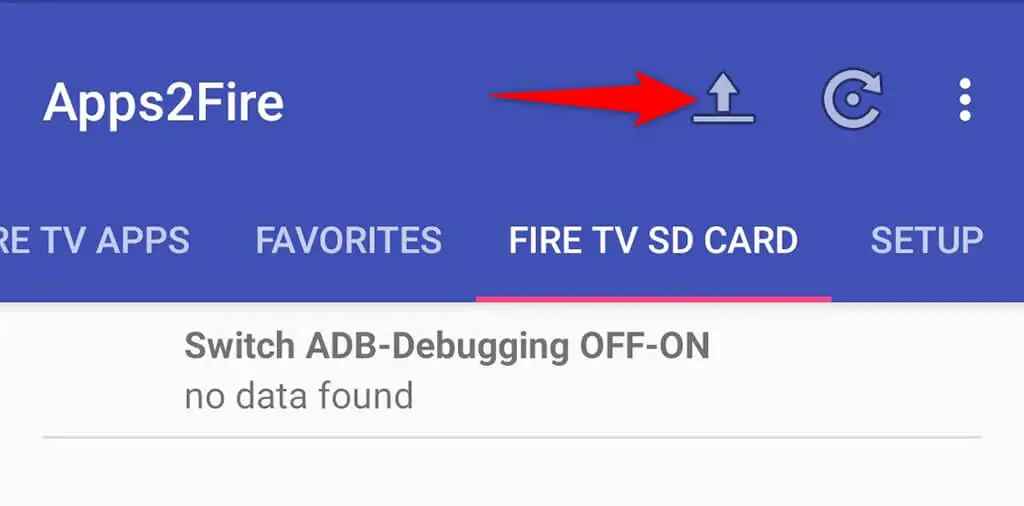
- انتقل إلى المجلد حيث قمت بتنزيل ملف Kodi APK ، وحدد هذا الملف.
- سيقوم App2Fire بتثبيت Kodi على Fire TV Stick.
قم بتثبيت Kodi على Fire TV Stick باستخدام جهاز كمبيوتر
لاستخدام جهاز الكمبيوتر الذي يعمل بنظام Windows أو Mac أو Linux لتثبيت Kodi على Fire TV Stick ، ستحتاج أولاً إلى تنزيل ADB على جهاز الكمبيوتر الخاص بك. ستستخدم بعد ذلك أمر ADB لتثبيت Kodi على جهازك.
مرة أخرى ، تستخدم هذه الطريقة شبكة Wi-Fi الخاصة بك ، لذلك لا تحتاج إلى أي كبلات.
تمكين تصحيح أخطاء USB على Fire TV Stick
للسماح لـ ADB بالعمل مع Fire TV Stick ، سيتعين عليك التبديل إلى تصحيح أخطاء ADB على جهاز Stick ، على النحو التالي.
- انتقل إلى الإعدادات > My Fire TV > خيارات المطور على Fire TV Stick.
- قم بتشغيل الخيار الذي يشير إلى تصحيح أخطاء ADB .
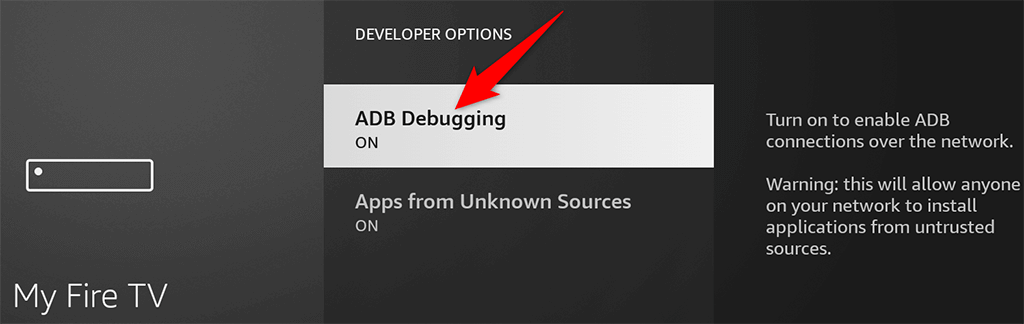
- ارجع إلى شاشة واحدة ، وحدد حول > الشبكة ، وقم بتدوين عنوان IP من يمين الشاشة.
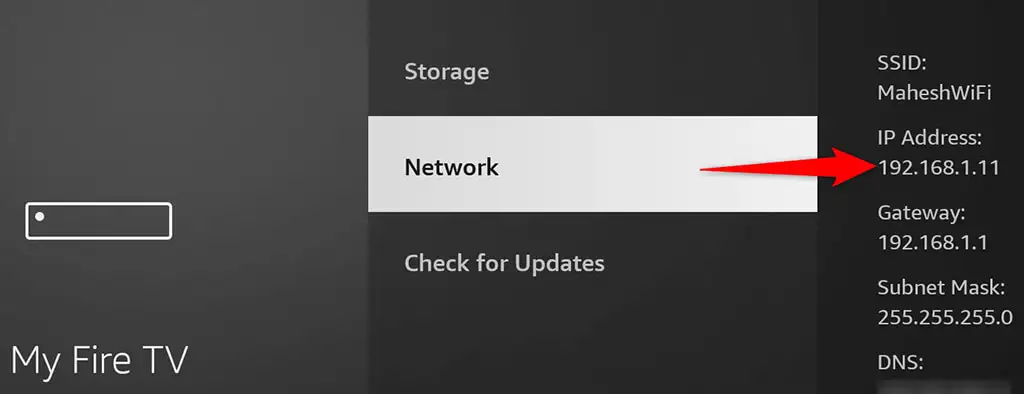
قم بتنزيل ADB و Kodi على الكمبيوتر
التالي هو تنزيل ADB و Kodi على جهاز الكمبيوتر الخاص بك. يمكنك تنفيذ هذه الخطوات على أجهزة كمبيوتر Windows و Mac و Linux. سنستخدم Windows في العرض التوضيحي.
- افتح موقع تنزيل ADB وقم بتنزيل مجموعة الأدوات على جهاز الكمبيوتر الخاص بك. بعد ذلك ، قم باستخراج محتويات الأرشيف الذي تم تنزيله إلى مجلد على جهاز الكمبيوتر الخاص بك.
- قم بتشغيل موقع Kodi واختر Android > ARMV7A (32BIT) لتنزيل Kodi's APK على جهاز الكمبيوتر الخاص بك. انقل ملف APK هذا إلى مجلد ADB.
- افتح مجلد ADB ، وانقر بزر الماوس الأيمن في أي مكان فارغ ، واختر فتح في Windows Terminal .
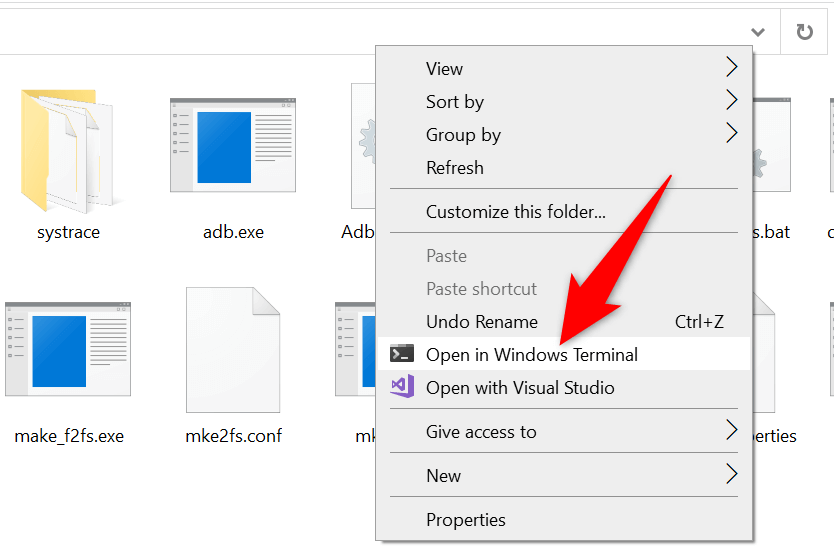
- اكتب الأمر التالي في علامة التبويب موجه الأوامر في Windows Terminal واضغط على Enter: adb connect IP . استبدل IP في هذا الأمر بعنوان IP الفعلي لجهاز Fire TV Stick.
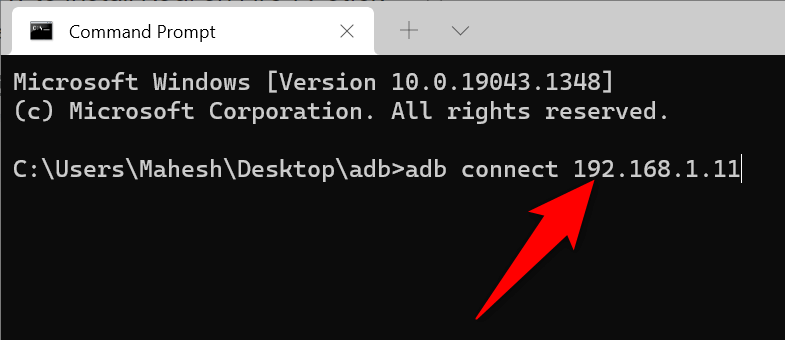
- جهاز الكمبيوتر الخاص بك متصل الآن بـ Fire TV Stick. قم بتثبيت تطبيق Kodi عن طريق تشغيل الأمر التالي: adb install Kodi.apk . استبدل Kodi.apk بالاسم الفعلي لتطبيق Kodi الذي قمت بتنزيله.
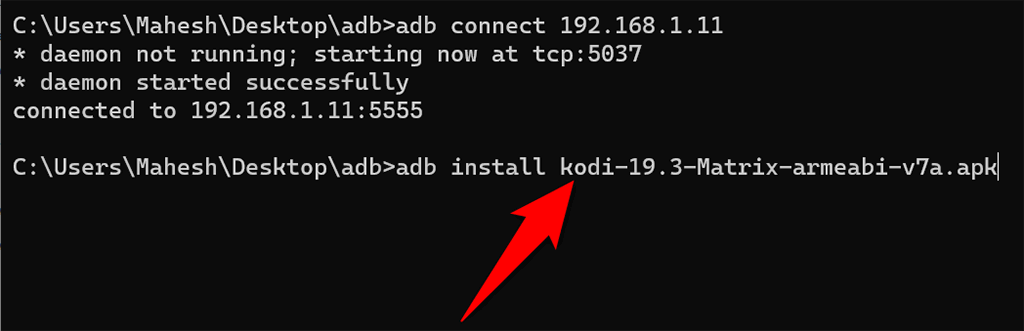
- سيقوم ADB بتثبيت Kodi على Fire TV Stick.
قم بإلغاء تثبيت Kodi على Fire TV Stick
إذا كنت قد قضيت أوقاتًا سعيدة مع Kodi ولم تعد بحاجة إلى التطبيق على Fire TV Stick بعد الآن ، فإليك طريقة إلغاء تثبيت التطبيق:
- اضغط مع الاستمرار على زر الصفحة الرئيسية بجهاز التحكم عن بعد في Fire TV Stick.
- حدد التطبيقات لعرض مكتبة التطبيقات الخاصة بك.
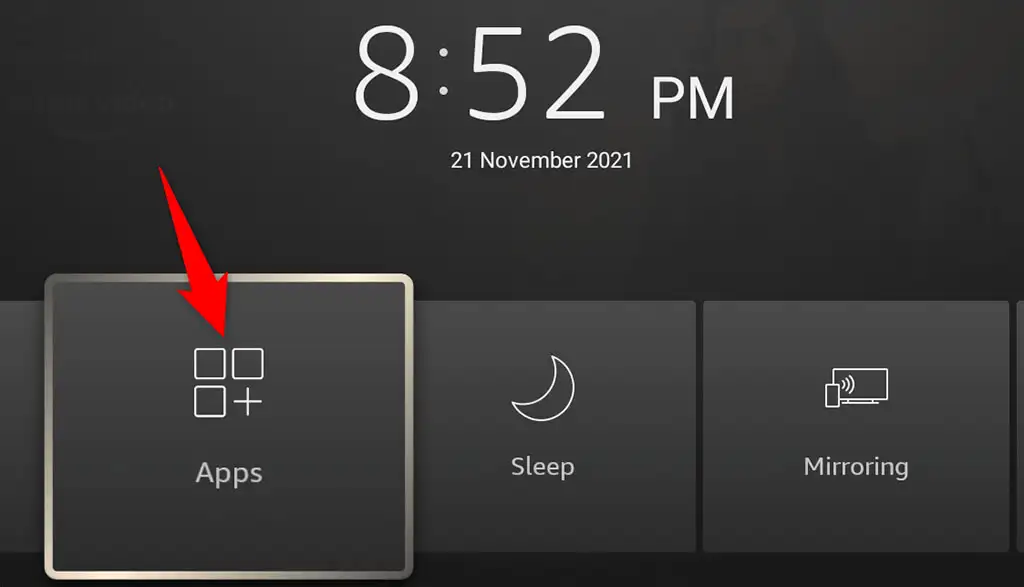
- قم بتمييز Kodi في القائمة واضغط على زر القائمة في جهاز التحكم عن بعد Fire TV Stick. هذا هو الزر الذي عليه ثلاثة خطوط أفقية
- حدد إلغاء التثبيت من القائمة التي تفتح.
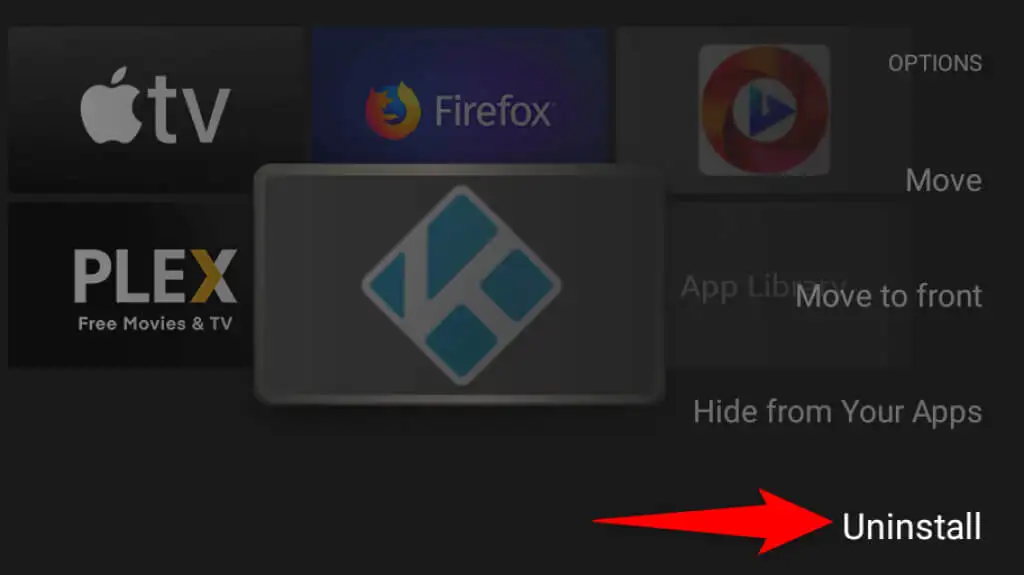
- اختر إلغاء التثبيت في المطالبة التي تظهر.
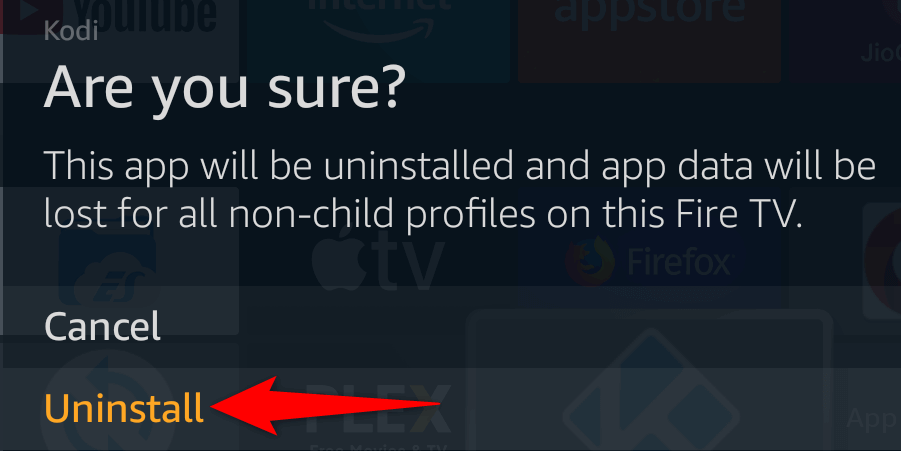
تم الآن إلغاء تثبيت Kodi على Fire TV Stick.
طرق مختلفة للحصول على Kodi على Fire TV Stick
Kodi غير متاح في Amazon Appstore الرسمي ، ولكن هذا لا ينبغي أن يمنعك من استخدام هذا التطبيق المذهل على جهازك. باستخدام إحدى الطرق الموضحة أعلاه ، يمكنك بسرعة وسهولة تحميل تطبيق Kodi على جهاز Stick الخاص بك ، والبدء في رحلة الترفيه الخاصة بك. يتمتع!
